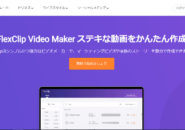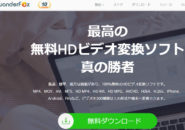このページには広告が含まれる場合があります。
パソコンやタブレットなどのデバイスで仕事をしている時に、その画面をもっと大きいスクリーン等に映してメンバー内で一緒に確認したい、という要望があったりしませんか。
ノートパソコンとプロジェクターという組み合わせは、企業などではよく使われる組み合わせだと思います。
VGAケーブルを使ってパソコンのVGAポートとプロジェクターのVGAポートを接続すれば、パソコンの画面をプロジェクターに投影することが簡単にできます。
では、「iPad Pro」を使っていて、その画面をテレビやプロジェクターに投影したい場合はどうしたらよいでしょうか。
そんな時は、Apple製品に搭載されている「Lightning」コネクタとテレビやプロジェクターに搭載されている「HDMI」コネクターの間を「変換ケーブル」で繋ぐと、簡単にiPadやiPhoneの画面を大きい画面へとスクリーン投影できるのです。
今回は、「HDMI-Lightning変換アダプタ」を使って、「iPad Pro」の画面を50インチのテレビ画面に映し出してみたいと思います。
変換アダプタを用意する

変換アダプタは、Lightningケーブルを「iPad Pro」に差し込むみ、対極にある「HDMI」コネクタに別売のHDMIケーブルを挿入して、テレビと接続します。
アダプタにある「給電口」は、「iPad Pro」に付属する充電ケーブルをそのまま使います。

接続はたったこれだけです。

テレビに何も映らない時は、給電口を確認してみましょう。
給電口から電源ケーブルを挿しこまなければ、テレビには何も映りません。

HDMIケーブルを挿入したテレビ側の番号を覚えておき、チャンネルをその番号に合わせます。
今回は、テレビ側の「HDMI4」の口にHDMIケーブルを挿したので、チャンネルを「HDMI4」に変更します。
うまく接続ができると、画面には上のような接続図が映ります。
画面の向きはiPadで、表示サイズはテレビで

iPadを縦向きにすると、テレビではこのように縦長に映ります。
横向きにすると、テレビの枠いっぱいに表示されるようになります。
このように表示された映像の大きさが合わない時には、テレビ側で「画面サイズ」を調整します。
テレビ側は各メーカーによって設定箇所が違うと思いますので、取扱説明書などで確認してみてください。

ちなみに、今回の環境は以下のようになります。
■iPad Pro 10.5
■東芝 REGZA-50M510X
総括
会議の場面などでは、iPadもこういった使い方ができるということになります。
また、Apple Pencilがあれば、そのまま画面内に文字やイラストも書き込めますので活用できそうです。
iOSやAndroidのタブレット、またはMHLに対応したスマホから大画面へ映し出す場合には、今回ご紹介したようなサードパーティー製の変換アダプタがあれば難なく構築は可能だと思います。
パソコンやプロジェクタがない場合には、今回ご紹介したようなデバイスでも代用できますので、色々な繋ぎ方を模索してみてください。